搶先看iOS 17公測版8大新功能:NameDrop、離線地圖、密碼共享
2023/08/01

蘋果日前正式釋出iOS 17公測版,主要是能讓非開發用戶也能搶先體驗iOS 17公測版新功能,提前熟悉新介面和新功能,為iPhone 15新機做準備,對此,我們也在第一時間更新和體驗新作業系統下的許多新功能,以下為讀者彙整出8個值得留意或嘗鮮的iOS 17公測版功能,包含個人化來電海報、NameDrop隔空投送、自製iMessage貼圖、離線貼圖下載、螢幕距離提醒、待機模式、密碼共享和Live Voicemail即時語音郵件。
本文目錄
- iOS 17:個人化來電海報
- iOS 17:NameDrop隔空傳送
- iOS 17:待機模式
- iOS 17:自製專屬貼圖
- iOS 17:螢幕距離提醒保護視力
- iOS 17:蘋果離線地圖
- iOS 17:自動清除驗證碼與共享密碼功能
- iOS 17:Live Voicemail即時語音郵件
iOS 17:個人化來電海報
今年蘋果在WWDC發表會上,公佈了一系列iOS 17新功能,而這次一大亮點便是為旗下通訊軟體迎來個人化功能,其中在「電話」App中導入「聯絡人海報」,讓使用者自訂自己的來電顯示畫面,包含自定義個人頭像、字型和背景,其中個人頭像可利用相機、照片、Memoji或姓名簡稱來製作,而且屆時個人化海報不只能顯示在電話,同時在FaceTime、訊息、AirDrop、聯絡人等應用程式中也支援顯示。
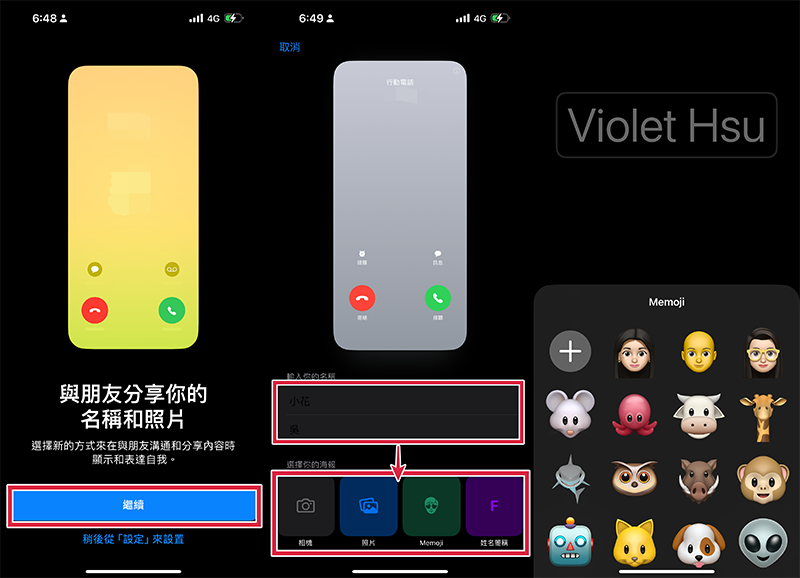
將iPhone更到iOS 17 Beta後,點開「電話」App即會跳出製作個人名稱和照片的視窗,點擊繼續便能進到編輯頁面,依序輸入個人名稱、選擇以照片、Memoji或姓名簡稱製作頭像。(圖片來源:Violet)
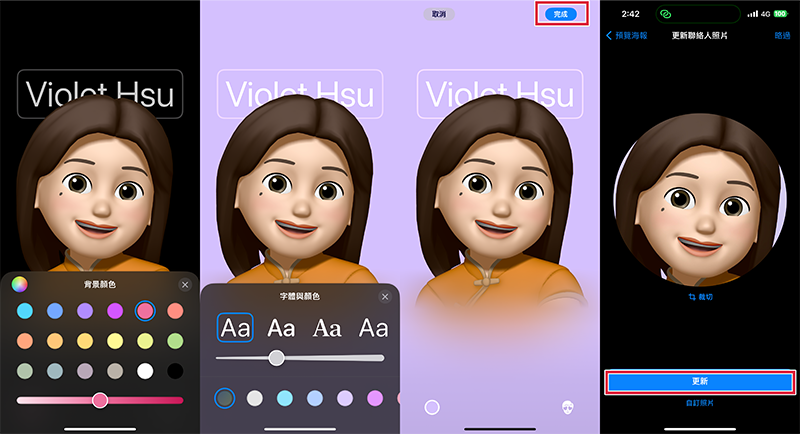
接下來也能點擊背景後更改顏色、點擊姓名框來變更自行與配色,按下完成後,下一步需要將圖像裁切成縮圖畫面即可,日後與對方交換名片、進行來電時便會以此個人化海報顯示。(圖片來源:Violet)
點我看:→Apple旗艦館
iOS 17:NameDrop隔空傳送
NameDrop隔空傳送是蘋果現有的AirDrop功能延伸,用戶只需將兩台iPhone交疊放在一起,或者將一台iPhone和Apple Watch放在一起,便能夠向對方iPhone發送電子郵件帳號、電話號碼及個人海報。
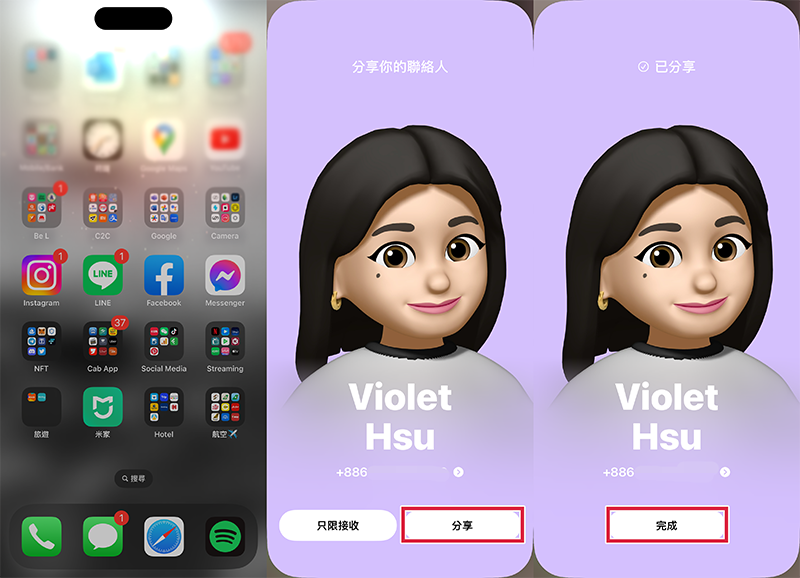
在開啟AirDrop的情況下,將兩台已更新至iOS 17版本的iPhone交疊擺放在一起,機頂便會散發宛如漣漪的光流效果,便可選擇想要共享的具體訊息,重要的是還可以選擇只限接收、不共享的選項。(圖片來源:Violet)
值得一提的是,用戶還可以用與NameDrop相同的方式共享照片或連結等內容,有鑒於過去使用AirDrop傳送照片或資料時,總是要在AirDrop介面中搜尋找出對方的機名,再點擊送出,不過日後只要在開啟AirDrop的情況下,並將兩台iPhone幾頂靠在一起,就可以直接向對方的iPhone發送內容,操作上更直覺便利。
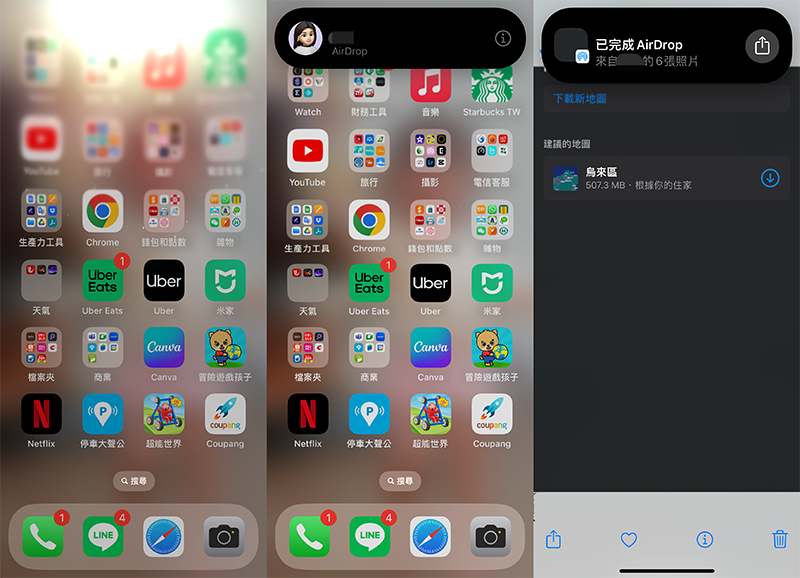
將所要分享的照片或連結等內容選取後,接著便能將兩台iPhone機頂處互相靠近,便會自動偵測、分享和傳送檔案,省去許多操作步驟。(圖片來源:Violet)
iOS 17:待機模式
因應iPhone 14 Pro系列手機加入了AoD常亮顯示,讓iPhone在待機時仍可以讓使用者簡單瀏覧必要資訊,而在iOS 17更新後,Apple也進一步擴展「待機模式」的實用性,讓使用者在橫向擺放與充電時,顯示時鐘和行事曆小工具,當然,用戶也能夠自訂待機模式小工具資訊,如時鐘、天氣、日曆、提醒事項、家庭控制器、音樂播放器或照片回憶與數位鬧鐘等。
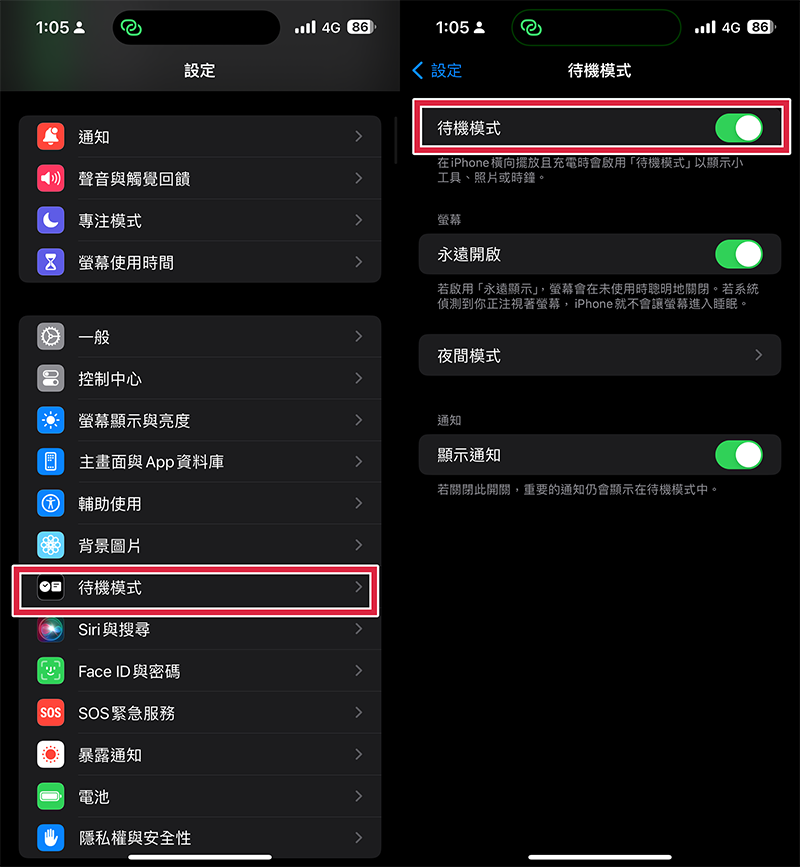
首先在設定中找到「待機模式」選項,接著將待機模式功能開啟。(圖片來源:Violet)
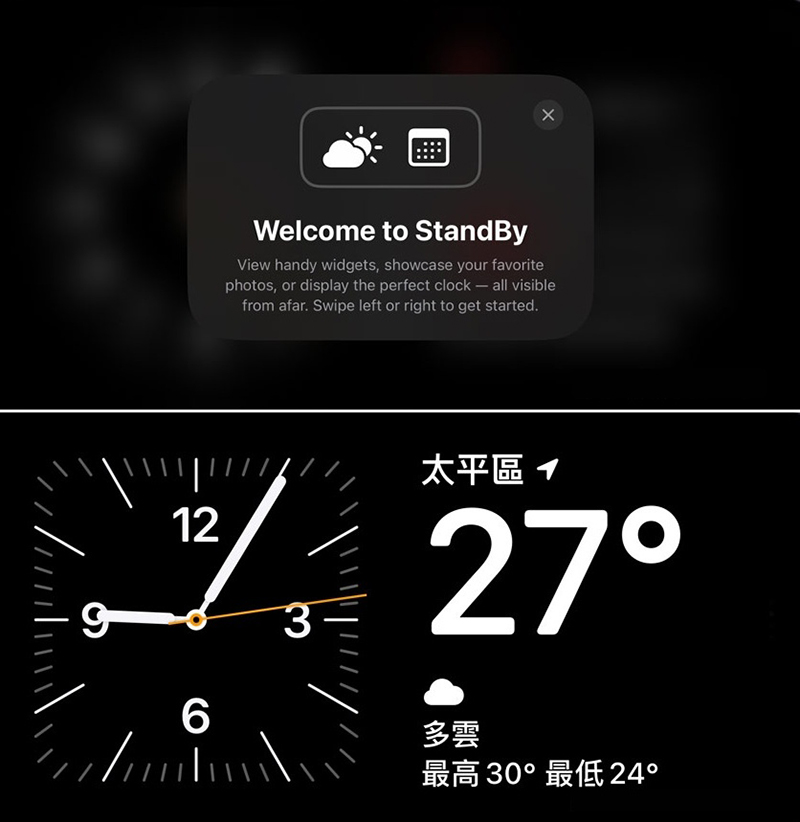
接著將iPhone橫擺放在MagSafe無線充電器上充電,並進入待機狀態,這時畫面會跳出歡迎視窗,再來就會進入預設的iOS 17待機模式,使用者可透過手勢滑動來編輯想觀看的小工具。(圖片來源:Violet)
iOS 17:自製專屬貼圖
Apple這次也為自家「iMessage訊息」App加入許多實用且趣味的功能,像是在iOS 17運行下的iPhone手機,能夠在「訊息」中的任何位置使用和放置表情符號、動畫符號、Memoji,甚至第三方應用程式的貼紙,另外,使用者也能使用自己的照片來創造專屬貼圖,讓用戶擁有更豐富生動的貼圖選擇,而這些自製的原況貼圖也會同步至iCloud,在iPhone、iPad和Mac裝置上都能取用。

首先進入「訊息」App,點入其中一個聊天室,按下左下角的「+」,選擇「貼圖」後,即可在第一個貼圖庫頁面中點擊「新增貼圖」,並從照片中製作。(圖片來源:Violet)
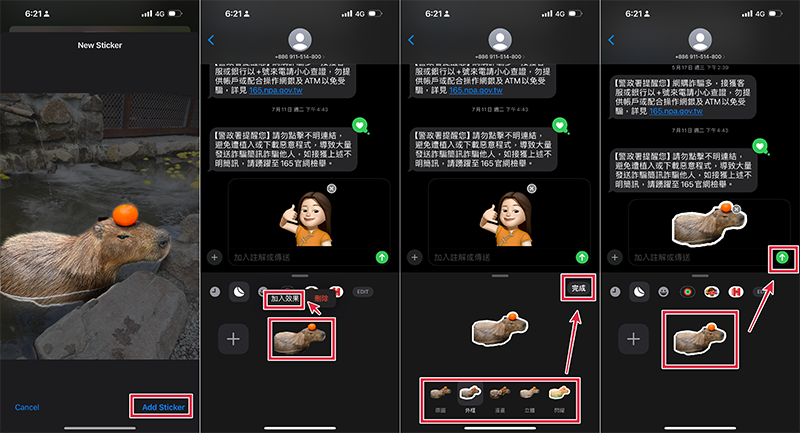
下一步只要長按該張照片中的某個人物、動物或物品,就能從背景中拖曳出來完成,同時長按貼圖也可套用特效,按下新增貼圖後,貼圖就會自動加入「貼圖庫」,方便隨時傳送。(圖片來源:Violet)
iOS 17:螢幕距離提醒保護視力
考量到現代人不論工作或休閒娛樂都離不開手機、平板裝置,導致螢幕觀看時間拉長,平時不易察覺螢幕看得距離過近與否,導致視力受影響。
有鑑於此,蘋果也為iOS 17全新加入「螢幕距離」功能,未來只要將具備Face ID的iPhone更新至iOS 17或iPad更新至 iPadOS 17 ,就能啟用該功能,讓iPhone或iPad自動偵測並檢視用戶觀看螢幕的距離發出警示,進而保護用戶眼睛健康。
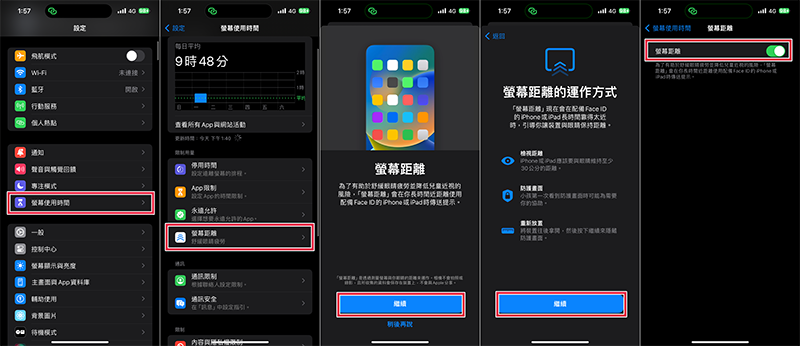
首先進入「設定」中的「螢幕使用時間」選項,接著在「螢幕距離」項目裡開啟該功能。(圖片來源:Violet)
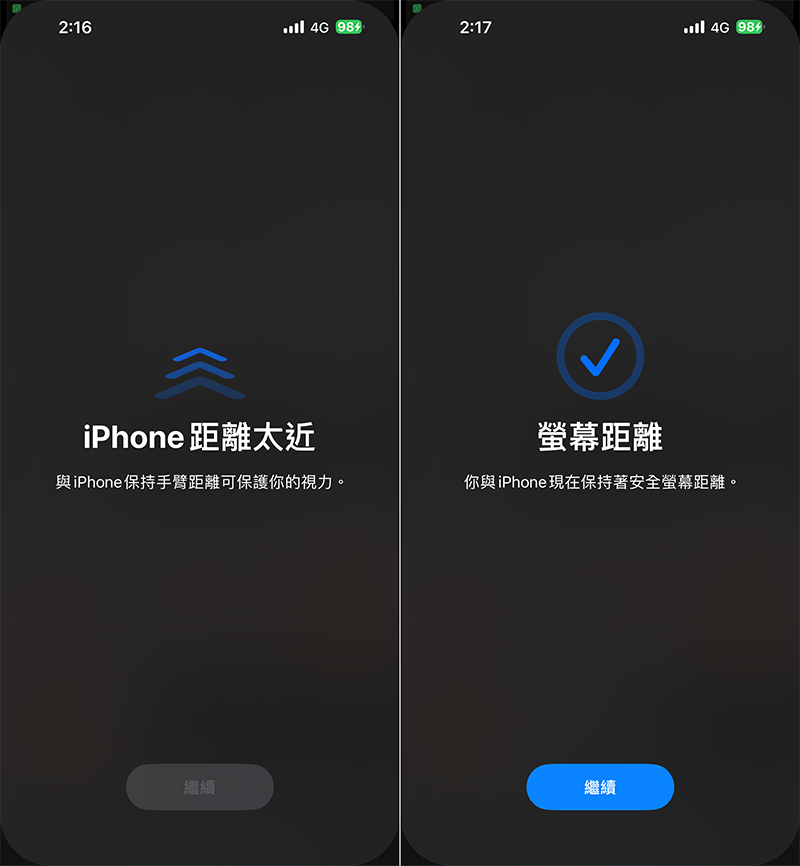
完成後,當你長時間近距離使用iPhone或iPad時,便會傳送提醒,讓你調整觀看距離降低眼睛疲勞和近視的風險。(圖片來源:Violet)
iOS 17:蘋果離線地圖
過去Apple地圖沒有離線功能,不過蘋果終於在iOS 17加入,能夠讓iPhone在沒有行動網路的環境下,也能夠利用iOS 17離線地圖進行導航、規劃路線,以及定位地點的營業時間、評分等資訊,對於許多駕駛和用路人來說是非常實用的升級。
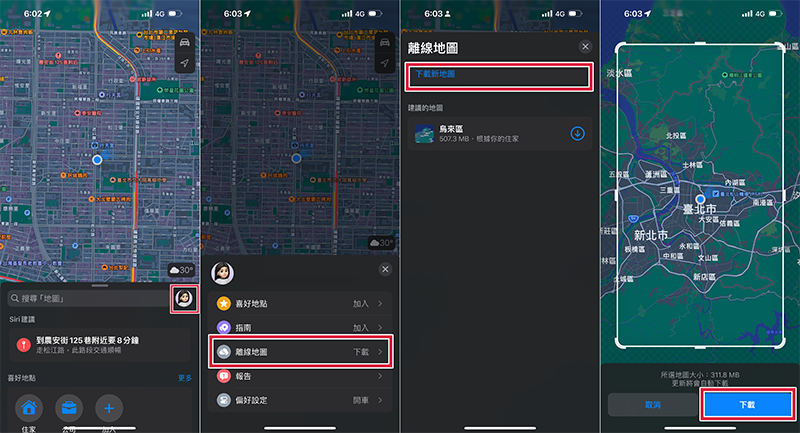
首先在iPhone內建的「Apple Maps地圖」中點選「大頭貼」圖示,並選擇「離線地圖」選項,再來點擊「下載新地圖」,並搜尋要下載的國家或城市,拖拉縮放地圖或調整白框選擇要下載的區域後按下「下載」。(圖片來源:Violet)
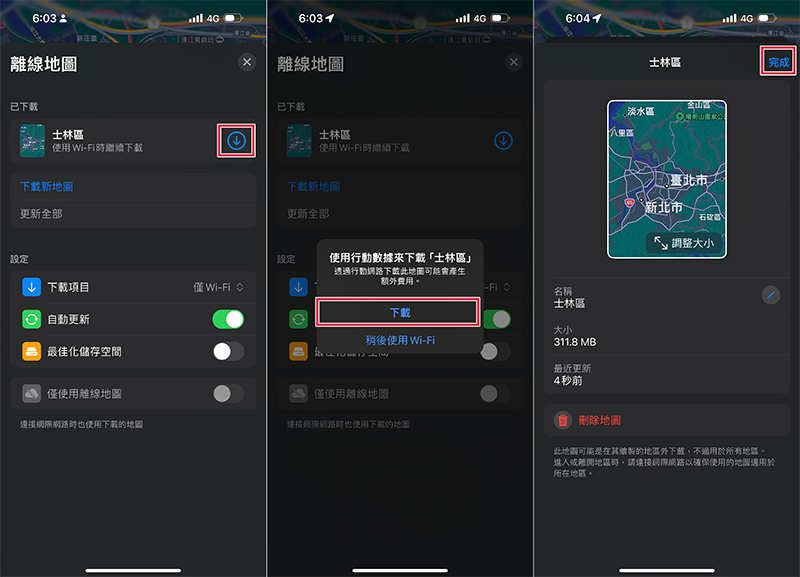
這時便會將選取的離線地圖圖資利用快照下載至iPhone設備內,最後電選「完成」即可。(圖片來源:Violet)
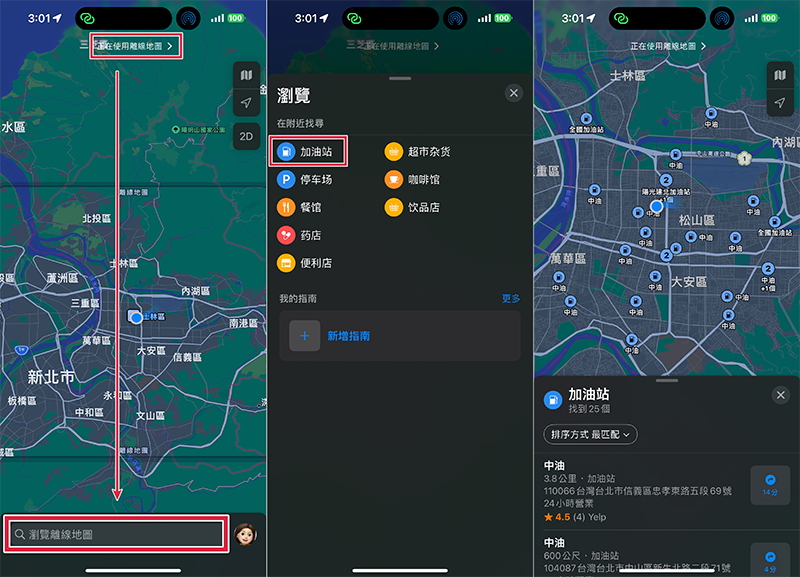
日後只要將「僅使用離線地圖」功能開啟,讓Apple地圖進入離線地圖狀態,便能讓iPhone在沒有行動網路或Wi-Fi的狀態下,直接離線搜尋景點,或進行路線規劃與導航。(圖片來源:Violet)
iOS 17:自動清除驗證碼與共享密碼功能
在iOS 17新功能中,有一個看似不起眼,但非常有用的更新是能自動清除「簡訊驗證碼」,以往在iPhone登入網站或註冊帳號時,常常需要接收「簡訊驗證碼」來驗證身份,久而久之容易導致訊息App裡充斥著大量的驗證碼簡訊,必須手動定期清理,不然便會佔用記憶體空間。
因此,這次全新的自動刪除「訊息」和「郵件」中已完成「自動填寫」的驗證碼簡訊與電子郵件便會是非常實用的功能。
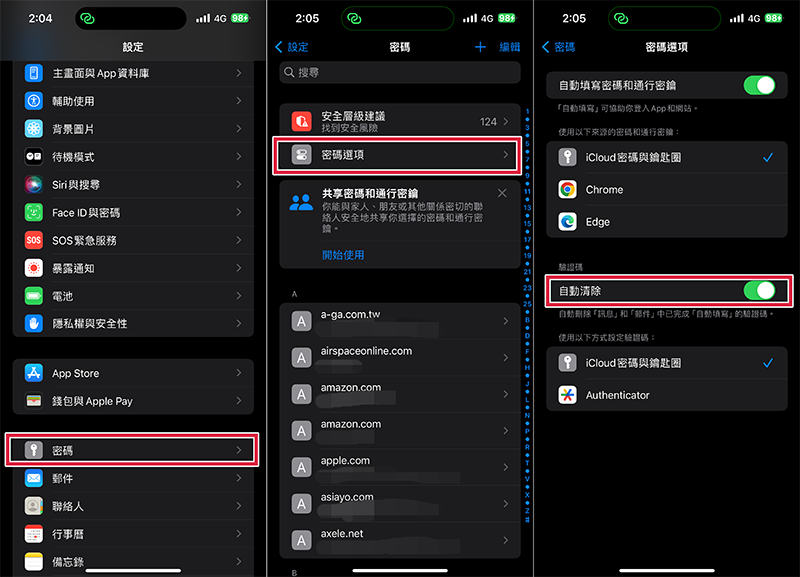
要注意的是,在執行自動清理驗證碼簡訊的功能之前,仍需先到「設定」中的「密碼-密碼選項」中,將「自動清除」功能開啟。(圖片來源:Violet)
另外,在iOS 17之後,蘋果也將原本儲存網站帳號密碼的功能設置更完整,全面新增「共享密碼」功能,讓使用者能和信任的聯絡人分享密碼或通行密鑰,讓群組中成員快速獲得網站的帳號密碼。
日後,成員在開啟相關網站時,就能快速使用自動輸入帳密的功能登入,相當便利快速,特別適用於串流平台如Disney+或Spotify等,快速分享帳密給共享的成員,當帳號或密碼更改時也能及時更新,但要注意的是,共享成員的iPhone也需要更新到iOS 17以上版本才能加入到共享密碼的群組裡。
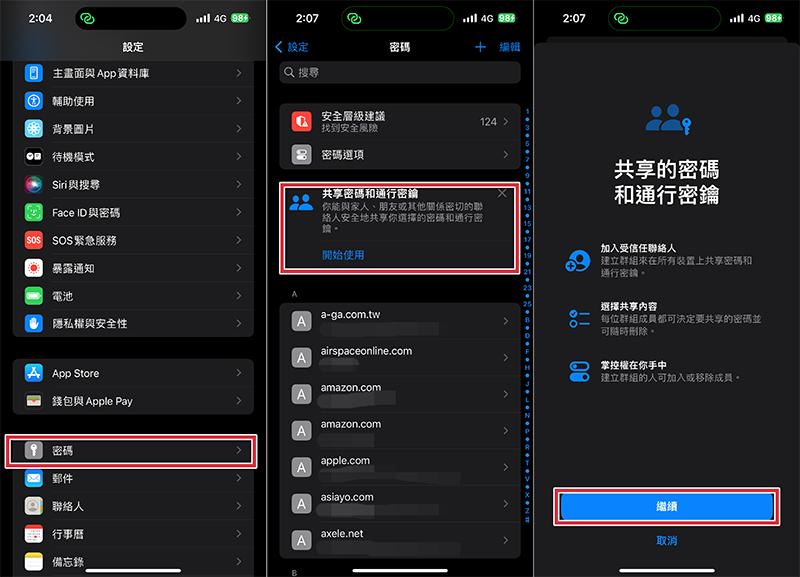
在「設定」中進入「密碼」,接著點擊「+」或「開始使用共享密碼和通行密鑰」,並點「繼續」。(圖片來源:Violet)
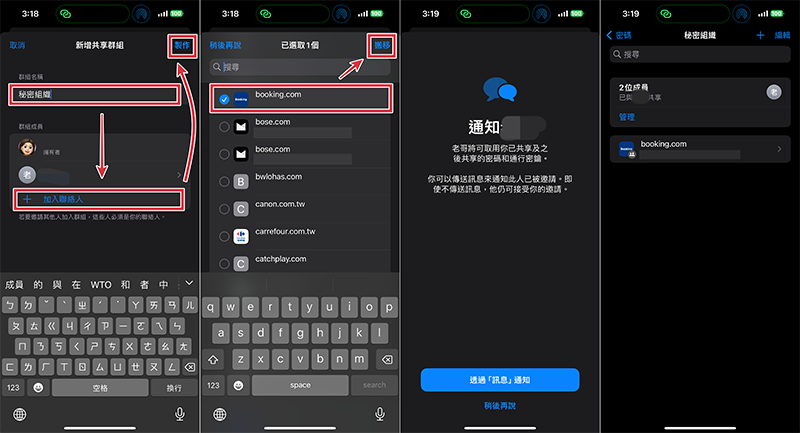
接著,輸入群組名稱、加入聯絡人,並選擇要共享的網站或App帳密來製作共享密碼清單,完成後按下「搬移」,下一步可以選擇是否要通知聯絡人即完成,群組成員日後登入相關網站時,便能使用自動填寫帳密的功能。(圖片來源:Violet)
點我看:→Apple旗艦館
iOS 17:Live Voicemail即時語音郵件
iPhone Live Voicemail是iOS 17中一項備受期待的新功能,它主要是讓iPhone用戶在別人打電話並留下語音郵件時,能夠在動態島或iPhone螢幕頂部看到電話和轉錄圖示,點擊轉錄圖示就能跳轉到來電者留下的語音轉換文字的訊息,快速判斷這通電話的急迫性,是否應立即接通回覆或稍後回電,在不方便接電話的情況下非常好用之餘,也能幫助用戶解決日益嚴重的垃圾電話問題。
根據官方表示Live Voicemail在iOS 17版本中是預設開啟,代表只要用戶更新到iOS 17便能直接使用,不過可能是因為目前iOS 17處於測試版,又或台灣電信業者尚未支援此功能,導致筆者在測試過程仍無法順利使用該功能,因此只能以外媒測試結果示意。
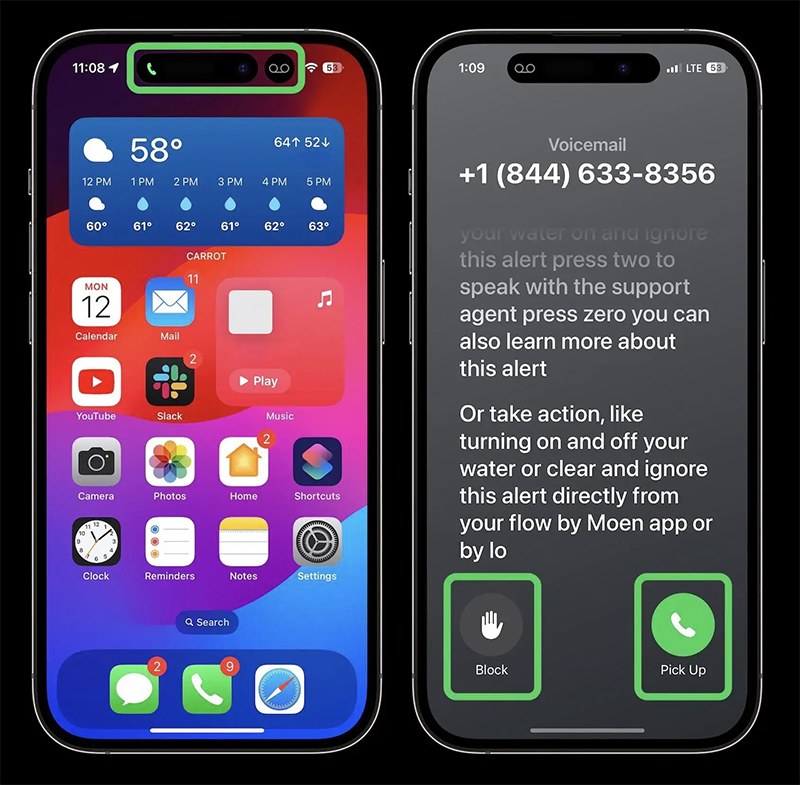
(圖片來源:9to5mac)
心發現延伸閱讀:
